Logiciel de publicité VixPlayer (Mac)
Logiciels malveillants spécifiques à MacÉgalement connu sous le nom de: Ads par VixPlayer
Obtenez une analyse gratuite et vérifiez si votre ordinateur est infecté.
SUPPRIMEZ-LES MAINTENANTPour utiliser le produit complet, vous devez acheter une licence pour Combo Cleaner. 7 jours d’essai limité gratuit disponible. Combo Cleaner est détenu et exploité par RCS LT, la société mère de PCRisk.
Comment supprimer Video Monkey dans Mac?
Qu'est-ce que VixPlayer?
Les développeurs de VixPlayer présentent cette application comme un lecteur multimédia gratuit, puissant et facile à utiliser pour ordinateurs Mac, capable de lire tous les formats vidéo les plus populaires. Le fait est que cette application est classée comme une application potentiellement indésirable (API) utilisée pour publiciser d'autres applications de ce type (logiciel de publicité, etc.). En outre, il est connu que VixPlayer est publicisée non seulement en utilisant son site web, mais également selon une méthode "d'empaquetage", ce qui signifie qu'il est très probable que si l'application VixPlayer est installée sur un ordinateur Mac, elle est installée sans que l'utilisateur le save. Les applications de ce type recueillent généralement diverses données et servent leurs utilisateurs des publicités intrusives.
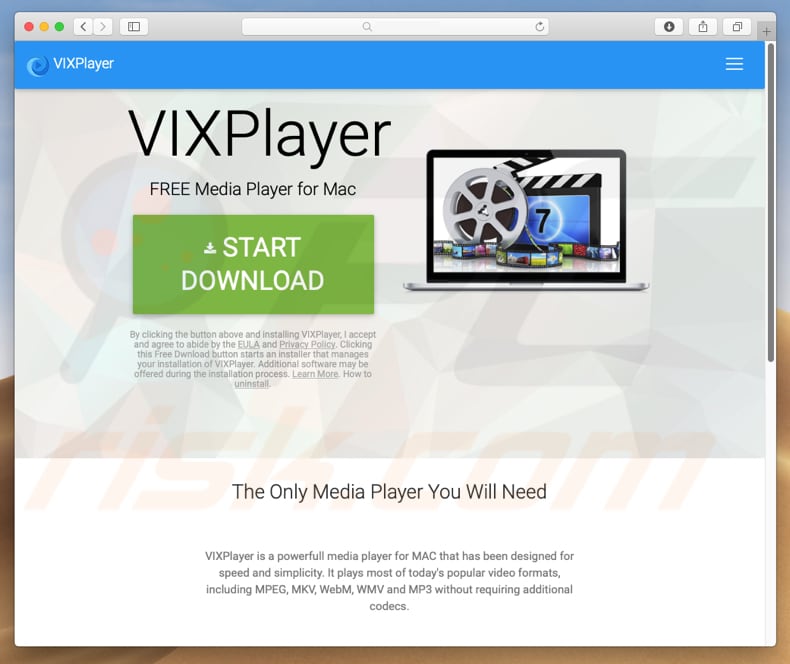
Comme nous l'avons mentionné dans notre introduction, VixPlayer est catégorisée dans la catégorie des API, une application que la plupart des utilisateurs ont très probablement installée à leur insu. Les applications publicisées à l'aide de la méthode "d'empaquetage" susmentionnée sont généralement conçues pour enregistrer diverses données relatives à la navigation, telles que: adresses IP, URL de sites Web visités, géolocalisations, demandes de recherche, etc. Cependant, il est possible qu'une application de ce type soit également conçue pour enregistrer divers détails personnels. Pour générer des revenus, les développeurs partagent les données collectées avec des tierces parties (potentiellement des cybercriminels) qui en abusent également pour générer des revenus. En gros, cela signifie que l'utilisation d'applications de ce type peut mener à divers problèmes reliés à la confidentialité, à la sécurité de la navigation ou même au vol d'identité. De plus, les applications de ce type sont souvent conçues pour nourrir leurs utilisateurs avec diverses publicités. Ces publicités sont généralement des coupons, des bannières, des sondages, des pop-ups et autres annonces de ce type. En outre, ils cachent le contenu sous-jacent de tout site Web visité: ils sont affichés à l'aide d'outils permettant de placer du contenu graphique de tierces parties. En cliquant sur ces publicités, les utilisateurs risquent d'être redirigés vers divers sites web peu fiables (voire malveillants), ou d'exécuter des scripts conçus pour télécharger / installer des applications encore plus indésirables. On sait que VixPlayer est utilisé pour distribuer des applications indésirables et de faux moteurs de recherche tels que Mac Cleanup Pro, Weknow.ac et ainsi de suite.
| Nom | Ads par VixPlayer |
| Type de menace | Malware Mac, Virus Mac |
| Symptômes | Votre Mac est devenu plus lent que d'habitude, vous voyez des pop-up publicitaires indésirables, vous êtes redirigé vers des sites Web louches. |
| Méthodes de Distribution | Annonces pop-up trompeuses, installateurs de logiciels gratuits (bundling), faux installateurs de lecteur flash, téléchargements de fichiers torrent. |
| Dommage | Suivi de la navigation sur Internet (problèmes potentiels de confidentialité), affichage d'annonces indésirables, redirections vers des sites Web douteux, perte d'informations privées. |
| Suppression |
Pour éliminer d'éventuelles infections par des maliciels, analysez votre ordinateur avec un logiciel antivirus légitime. Nos chercheurs en sécurité recommandent d'utiliser Combo Cleaner. Téléchargez Combo CleanerUn scanner gratuit vérifie si votre ordinateur est infecté. Pour utiliser le produit complet, vous devez acheter une licence pour Combo Cleaner. 7 jours d’essai limité gratuit disponible. Combo Cleaner est détenu et exploité par RCS LT, la société mère de PCRisk. |
Il est très courant de publiciser des applications comme VixPlayer comme étant utiles, capables de fournir à ses utilisateurs une variété d’outils, de fonctions, etc. Cependant, très souvent, les applications de ce type ne fournissent pas les fonctionnalités promises (attendues). Leurs développeurs les présentent souvent comme légitimes uniquement pour inciter les gens à les télécharger, les installer et les utiliser. Voici des exemples d'autres applications catégorisées comme API: My Best Year, Video Monkey et BeeAware.
Comment VixPlayer s'est-il installé sur mon ordinateur?
Il existe un site Web (nous avons placé sa capture d'écran ci-dessus) qui est utilisé pour promouvoir cette application. Cependant, comme nous l'avons mentionné dans notre introduction, il arrive souvent que des personnes installent de telles applications de manière non intentionnelle (sans utiliser leur site Web). Les installations indésirables se produisent soit par le biais de publicités intrusives capables de télécharger / installer des API, soit lorsque les développeurs de logiciels utilisent une méthode décevante appelée "empaquetage". Pour être plus précis, les développeurs placent (cachent) les applications indésirables dans les paramètres "Personnalisé", "Avancé et autres paramètres similaires des configurations d'installation / de téléchargement. En d'autres termes, ils regroupent les API dans les configurations d'installation / de téléchargement d'autres logiciels. Néanmoins, ces installations ne pourraient pas être réalisées sans l'aide des utilisateurs. En d'autres termes, les utilisateurs sont à l'origine d'installations indésirables en ignorant les étapes d'installation / de téléchargement sans vérifier les paramètres inclus, ce qui leur permet d'autoriser l'installation de divers API par eux-mêmes.
Comment éviter l'installation d'applications potentiellement indésirables?
Pour éviter que des API ne soient installés sur votre ordinateur et / ou un navigateur Web, il est conseillé de télécharger les logiciels uniquement sur des sites Web officiels, fiables et sûrs (ou d'autres sources). En d'autres termes, nous vous recommandons d'éviter de télécharger des logiciels à l'aide de téléchargeurs tiers, de sites Web non officiels, de torrents (et d'autres réseaux Peer-to-Peer), etc. Il est intéressant de vérifier toutes les options "Personnalisé", "Avancé", "Manuel" ou autres options disponibles lors de l’installation (ou du téléchargement) de tout logiciel. Veillez à ne pas autoriser l’installation de diverses applications potentiellement indésirables, refusez toute offre mentionnant des installations indésirables. Soyez prudent lorsque vous visitez des sites Web non fiables, en particulier avec les annonces qui y sont affichées. En cliquant sur ces annonces, les gens risquent souvent d'être redirigés vers divers sites de jeux d'argent, de rencontres pour adultes, de pornographie et autres sites Web (potentiellement malveillants) peu fiables. En étant redirigés vers des sites Web de ce type, les utilisateurs risquent de voir leurs systèmes infiltrés par des PUA ou même des logiciels malveillants. Si vous rencontrez souvent ces redirections (elles se produisent de manière aléatoire), il est vivement recommandé de vérifier qu'aucune application non souhaitée (extensions, add-ons ou plug-ins) n'est installée sur un navigateur Web ou que des programmes suspects sont installés sur un ordinateur. Supprimez immédiatement toutes les applications inconnues / indésirables (logiciels). Si votre ordinateur est déjà infecté par VixPlayer, nous vous recommandons d'exécuter une analyse avec Combo Cleaner Antivirus pour Windows pour éliminer automatiquement ce logiciel de publicité.
Installateur d'application décevant publicisant VixPlayer :
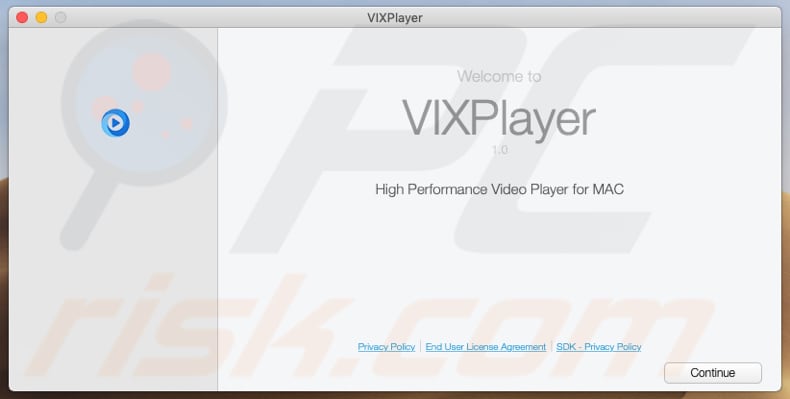
Application VixPlayer :
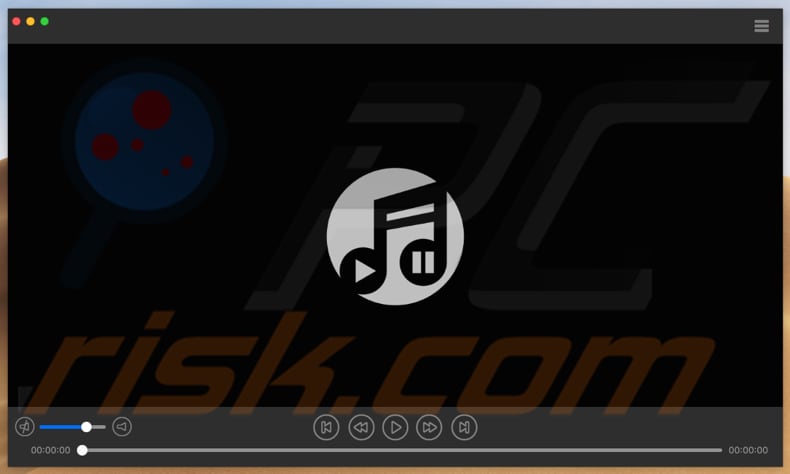
Suppression automatique et instantanée des maliciels :
La suppression manuelle des menaces peut être un processus long et compliqué qui nécessite des compétences informatiques avancées. Combo Cleaner est un outil professionnel de suppression automatique des maliciels qui est recommandé pour se débarrasser de ces derniers. Téléchargez-le en cliquant sur le bouton ci-dessous :
TÉLÉCHARGEZ Combo CleanerEn téléchargeant n'importe quel logiciel listé sur ce site web vous acceptez notre Politique de Confidentialité et nos Conditions d’Utilisation. Pour utiliser le produit complet, vous devez acheter une licence pour Combo Cleaner. 7 jours d’essai limité gratuit disponible. Combo Cleaner est détenu et exploité par RCS LT, la société mère de PCRisk.
Menu rapide :
- Qu'est-ce que VixPlayer?
- ÉTAPE 1. Suppression des fichiers et dossiers reliés à VixPlayer dans OSX.
- ÉTAPE 2. Suppression des publicités VixPlayer dans Safari.
- ÉTAPE 3. Suppression du logiciel de publicité VixPlayer dans Google Chrome.
- ÉTAPE 4. Suppression des publicités VixPlayer dans Mozilla Firefox.
Vidéo montrant comment supprimer le logiciel de publicité VixPlayer en utilisant Combo Cleaner:
Suppression du logiciel de publicité VixPlayer :
Suppression des applications potentiellement indésirables reliées à VixPlayer à partir de votre dossier "Applications"

Cliquer l'icône Trouver. Dans la fenêtre Trouver, sélectionné “Applications”. Dans le dossier applications, recherché “MPlayerX”,“NicePlayer” ou d’autres applications suspectes et déplacez-les dans la Corbeille. Après avoir supprimé l’application (les) applications potentiellement indésirable (s) qui causent des publicités en ligne, scanner votre Mac pour tous composants indésirables restants.
TÉLÉCHARGEZ le programme de suppression des infections malveillantes
Combo Cleaner vérifie si votre ordinateur est infecté. Pour utiliser le produit complet, vous devez acheter une licence pour Combo Cleaner. 7 jours d’essai limité gratuit disponible. Combo Cleaner est détenu et exploité par RCS LT, la société mère de PCRisk.
Suppression des fichiers et dossiers reliés au ads par vixplayer:

Cliquer l'Icône Trouver, dans la barre des menus, choisissez Aller, et cliquer Aller au dossier...
 Rechercher les fichiers générés par le logiciel de publicité dans le dossier Library/LaunchAgents:
Rechercher les fichiers générés par le logiciel de publicité dans le dossier Library/LaunchAgents:

Dans la barre Aller au dossier... taper: Library/LaunchAgents
 Dans le dossier “LancerlesAgents”, recherché tous les fichiers suspects récemment ajoutés et déplacez-les dans la Corbeille. Exemples de fichiers générés par un logiciel de publicité- “installmac.AppRemoval.plist”, “myppes.download.plist”, “mykotlerino.ltvbit.plist”, “kuklorest.update.plist”, etc. Le logiciel de publicité installe habituellement plusieurs fichiers avec la même chaîne.
Dans le dossier “LancerlesAgents”, recherché tous les fichiers suspects récemment ajoutés et déplacez-les dans la Corbeille. Exemples de fichiers générés par un logiciel de publicité- “installmac.AppRemoval.plist”, “myppes.download.plist”, “mykotlerino.ltvbit.plist”, “kuklorest.update.plist”, etc. Le logiciel de publicité installe habituellement plusieurs fichiers avec la même chaîne.
 Rechercher les fichiers générés dans le dossier de /Library/Application Support :
Rechercher les fichiers générés dans le dossier de /Library/Application Support :

Dans la barreAller au dossier..., taper: /Library/Application Support
 Dans le dossier “Application Support” , rechercher tous les dossiers suspects récemment ajoutés. Par exemple, “MplayerX” or “NicePlayer”, et déplacer ces dossiers dans la Corbeille.
Dans le dossier “Application Support” , rechercher tous les dossiers suspects récemment ajoutés. Par exemple, “MplayerX” or “NicePlayer”, et déplacer ces dossiers dans la Corbeille.
 Rechercher les fichiers générés par le logiciel de publicité dans le dossier ~/Library/LaunchAgents:
Rechercher les fichiers générés par le logiciel de publicité dans le dossier ~/Library/LaunchAgents:

Dans la barre Aller au dossier, taper : ~/Library/LaunchAgents

Dans le dossier “LancerlesAgents”, recherché tous les fichiers suspects récemment ajoutés et déplacez-les dans la Corbeille. Exemples de fichiers générés par un logiciel de publicité- “installmac.AppRemoval.plist”, “myppes.download.plist”, “mykotlerino.ltvbit.plist”, “kuklorest.update.plist”, etc. Le logiciel de publicité installe habituellement plusieurs fichiers avec la même chaîne.
 Rechercher les fichiers générés par le logiciel de publicité dans le dossier /Library/LaunchDaemons:
Rechercher les fichiers générés par le logiciel de publicité dans le dossier /Library/LaunchDaemons:
 Dans la barre Aller au dossier, taper : /Library/LaunchDaemons
Dans la barre Aller au dossier, taper : /Library/LaunchDaemons
 Dans le dossier “LaunchDaemons” , rechercher tous les fichiers suspects récemment ajoutés . Par exemple, “com.aoudad.net-preferences.plist”, “com.myppes.net-preferences.plist”, "com.kuklorest.net-preferences.plist”, “com.avickUpd.plist”, etc., et déplacez-les dans la Corbeille.
Dans le dossier “LaunchDaemons” , rechercher tous les fichiers suspects récemment ajoutés . Par exemple, “com.aoudad.net-preferences.plist”, “com.myppes.net-preferences.plist”, "com.kuklorest.net-preferences.plist”, “com.avickUpd.plist”, etc., et déplacez-les dans la Corbeille.
 Scanner votre Mac avec Combo Cleaner:
Scanner votre Mac avec Combo Cleaner:
Si vous avez suivi toutes les étapes dans le bon ordre votre Mac devrait être libre de toutes infections. Pour être sûr que votre système n’est pas infecté exécuté un scan avec l’antivirus Combo Cleaner. Télécharger ICI. Après avoir téléchargé le fichier double cliqué sur combocleaner.dmg installer, dans la fenêtre ouverte glisser et déposer l’icône Combo Cleaner sur le dessus de l’icône Applications. Maintenant ouvrez votre launchpad et cliquer sur l’icône Combo Cleaner. Attendez jusqu’à Combo Cleaner mette à jour sa banque de données de définition de virus et cliquer sur le bouton 'Démarrez Combo Cleaner'.

Combo Cleaner scanner votre Mac à la recherche d’infections de logiciels malveillants. Si le scan de l’antivirus affiche 'aucune menace trouvée' – cela signifie que vous pouvez continuez avec le guide de suppression, autrement il est recommandé de supprimer toute infection avant de continuer.

Après avoir supprimé les fichiers et les dossiers générés par le logiciel de publicité, continuer pour supprimer les extensions escrocs de vos navigateurs internet.
Suppression du ads par vixplayer dans les navigateurs Internet :
 Suppression des extensions malicieuses dans Safari:
Suppression des extensions malicieuses dans Safari:
Suppression des extensions reliées à ads par vixplayer dans Safari :

Ouvrez le navigateur Safari. Dans la barre menu, sélectionner "Safari" et cliquer "Préférences...".

Dans la fenêtre préférences, sélectionner "Extensions" et rechercher tous les extensions suspectes récemment installées. Quand vous l'avez trouvée, cliquer le bouton "Désinstaller" à côté de celle (s)-ci. Noter que vous pouvez désinstaller de façon sécuritaire les extensions dans vote navigateur Safari - aucune n'est cruciale au fonctionnement normal du navigateur.
- Si vous continuez à avoir des problèmes avec les redirections du navigateur et des publicités indésirables - Restaurer Safari.
 Supprimer les plug-ins malicieux dans Mozilla Firefox:
Supprimer les plug-ins malicieux dans Mozilla Firefox:
Supprimer les ajouts reliés à ads par vixplayer dans Mozilla Firefox :

Ouvrez votre navigateur Mozilla Firefox. Dans le coin supérieur droit de l'écran, cliquer le bouton "Ouvrir le Menu" (trois lignes horizontales). Dans le menu ouvert, choisissez "Ajouts".

Choisissez l'onglet "Extensions" et rechercher tous les ajouts suspects récemment installés. Quand vous l'avez trouvée, cliquer le bouton "Supprimer" à côté de celui (ceux)-ci. Noter que vous pouvez désinstaller de façon sécuritaire toutes les extensions dans vote navigateur Mozilla Firefox - aucune n'est cruciale au fonctionnement normal du navigateur.
- Si vous continuez à avoir des problèmes avec les redirections du navigateur et des publicités indésirables - Restaurer Mozilla Firefox.
 Suppression des extensions malicieuses dans Google Chrome :
Suppression des extensions malicieuses dans Google Chrome :
Suppression des ajouts reliés à ads par vixplayer dans Google Chrome :

Ouvrez Google Chrome et cliquer le bouton "menu Chrome" (trois lignes horizontales) localisé dans le coin supérieur droit de la fenêtre du navigateur. À partir du menu déroulant, cliquer "Plus d'outils" et sélectionner "Extensions".

Dans la fenêtre "Extensions" et rechercher tous les ajouts suspects récemment installés. Quand vous l'avez trouvée, cliquer le bouton "Corbeille" à côté de celui (ceux)-ci. Noter que vous pouvez désinstaller de façon sécuritaire toutes les extensions dans vote navigateur Safari - aucune n'est cruciale au fonctionnement normal du navigateur.
- Si vous continuez à avoir des problèmes avec les redirections du navigateur et des publicités indésirables - Restaurer Google Chrome.
Partager:

Tomas Meskauskas
Chercheur expert en sécurité, analyste professionnel en logiciels malveillants
Je suis passionné par la sécurité informatique et la technologie. J'ai une expérience de plus de 10 ans dans diverses entreprises liées à la résolution de problèmes techniques informatiques et à la sécurité Internet. Je travaille comme auteur et éditeur pour PCrisk depuis 2010. Suivez-moi sur Twitter et LinkedIn pour rester informé des dernières menaces de sécurité en ligne.
Le portail de sécurité PCrisk est proposé par la société RCS LT.
Des chercheurs en sécurité ont uni leurs forces pour sensibiliser les utilisateurs d'ordinateurs aux dernières menaces en matière de sécurité en ligne. Plus d'informations sur la société RCS LT.
Nos guides de suppression des logiciels malveillants sont gratuits. Cependant, si vous souhaitez nous soutenir, vous pouvez nous envoyer un don.
Faire un donLe portail de sécurité PCrisk est proposé par la société RCS LT.
Des chercheurs en sécurité ont uni leurs forces pour sensibiliser les utilisateurs d'ordinateurs aux dernières menaces en matière de sécurité en ligne. Plus d'informations sur la société RCS LT.
Nos guides de suppression des logiciels malveillants sont gratuits. Cependant, si vous souhaitez nous soutenir, vous pouvez nous envoyer un don.
Faire un don
▼ Montrer la discussion